こんにちは。
7月1日から完全に切り替わる『Googleアナリティクス4』と『Googleアドセンス』がようやく連携できるようになりました。
連携できると聞いて、このように思うことはありませんか?
- 連携すれば何かいいことはあるの?
- アナリティクスとアドセンスの連携は難しそう
アナリティクスがあれば、アクセスの分析ができるし、アドセンスのページ上でもクリック数や収益額が把握できるから十分と思いますよね。
今回は『Googleアナリティクス』と『Googleアドセンス』の連携を行ったほうが良い理由と、設定方法を解説します。
この記事を読んでいただくことで、連携する意味を理解しながら設定を行うことができます。
実際に私が行った設定画面をお見せしながらご紹介します。
連携したほうが良い理由
連携してできるようになることは主に次の2つ
- ブログ記事ごとの収益状況がわかる
- アドセンス狩りに遭ったときに対策が取りやすい
一つずつ解説していきます。
ブログ記事ごとの収益状況がわかる
連携を行うと、Googleアナリティクスでページごとに広告のクリック数や広告収入を確認できるようになります。
Googleアドセンス内のレポートでは、ブログ全体のクリックや収益数値しか確認することがで着ないので、記事ごとに把握するためには、Googleアナリティクスとの連携が必要になります。
記事ごとのクリック数や収益状況が把握できるメリットは
- 記事ごとの収益貢献度がわかる
- 収益の増減の原因が「記事の内容」か「広告配置」か判断できる
これまで執筆してきた記事の見直しや、ブログ全体の収益の増減の要因の分析ができるようになります。
ブログ全体の収益が減少した場合、『記事全体が減少傾向』の場合と『特定の記事が減少している』場合では、改善の仕方が変わります。
記事全体で減少が見られた場合、広告配置の見直しを行うことで、広告を見てもらえる回数を増やすと良いでしょう。
また、広告を他社のものに変更するのも有効です。
一方、特定の記事で減少が見られた場合は、記事のリライトの検討に加え、見やすい広告の配置や場合によっては広告を増やしてみることを検討しましょう。
広告の増やし過ぎは、読者に悪い印象を与えたりすることもあるので注意してください。
アドセンス刈りに遭ったときに対策が取りやすい
Googleアナリティクスと連携することによって、悪意を持ったクリック(不正クリック)を見つけることができます。
Googleアナリティクスでは、アクセスや広告のクリックをしてくれたユーザーの地域を確認できるようになります。
同じ地域から何回もアクセスがあるなど怪しい動きがあれば、数字として現れます。
怪しいクリックがあれば、Googleアナリティクスの動きを証拠としてGoogleに報告を行いましょう。
そのような怪しいクリックは、第三者の不正であるにも関わらず、ブログ運営者側の不正としてみなされ、広告掲載が制限される場合もあります。
自分のブログの収益を守るため、不正に気づいたときはできるだけ速やかに報告を行いましょう。
連携方法
実際の操作画面とともに解説します。
【Googleアドセンス】
ホーム画面より
- アカウント
- アクセスと認証
- Googleアナリティクスと統合
すると『Googleアナリティクス リンクの管理』のページが開くので、青色の『新しいリンク』をクリックしてください。
すると次のように『Googleアナリティクスの新しいリンクを作成』が表示されます。
虫めがねマークをクリックすると、リンク可能なプロパティが表示されるので、使用しているGA4のプロパティを選択してください。
選択後は『リンクを作成』をクリック。
次の画面に変わります。
『Googleアナリティクス リンクの管理』のページにGoogleアナリティクス4(GA4)のアカウントが表示されます。
この画面が表示されれば、Googleアドセンス側の設定は完了です。
続いて、Google Analyticsを確認しましょう。
【Google Analytics】
- 収益化
- パブリッシャー広告
広告ユニットごとのグラフが表示されます。
連携直後は表示されず、24時間以内に表示される仕組みになっているそうで
Google アナリティクス アカウントにデータが表示されるまで、最大で 24 時間かかることがあります。
Google公式もこの様に伝えています。
当ブログでも、設定から約24時間後には次の図の様に反映されていました。
初期値は、広告ユニットごとの数値が表示されます。
赤枠の広告ユニットをクリックすると、ページごとのクリック数や広告収入を確認することができます。
また、➕をクリックすれば地域やユーザー属性ごとの数値確認を行うことも可能です。
定期的に不審な動きがないかチェックしていきましょう。
まとめ
『サービスの連携』と聞くと、難しいように感じますが、操作手順は意外と少なくて簡単に行うことができます。
Googleアドセンスを利用して広告掲載を行う方は、ブログ収益の向上、また、アドセンス狩りなどの不正から自分自身を守るため設定しておいたほうが良いでしょう。
GoogleアナリティクスのUAからGA4に切り替えを完了された方は、今回の連携方法を見ながら設定を行ってみてください。
今回の記事がブログ運営をしている方の参考になれば幸いです。
それではまた。

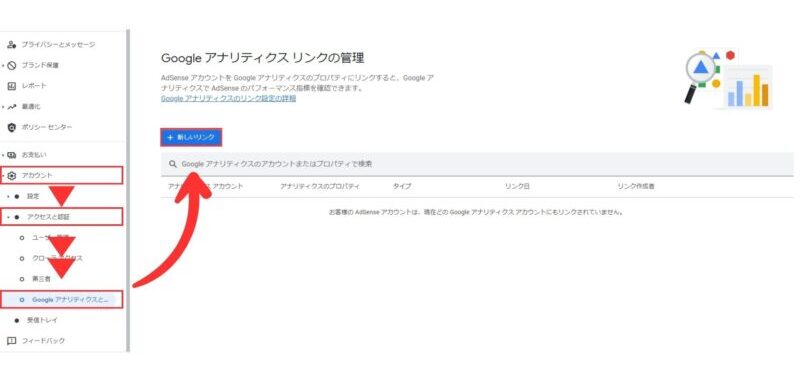
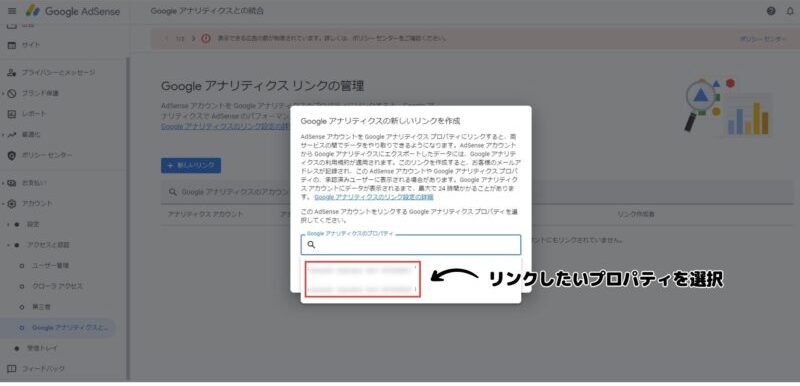
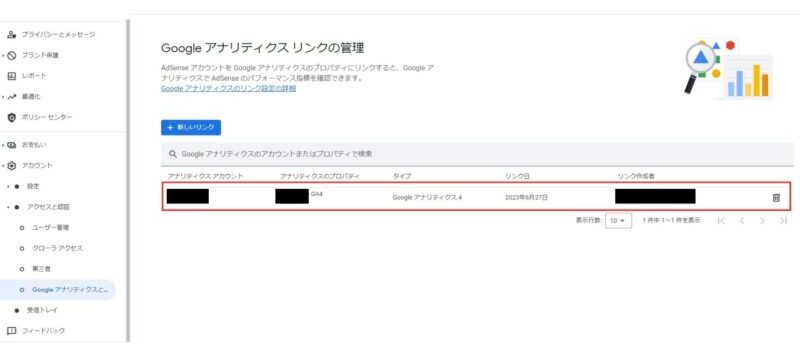
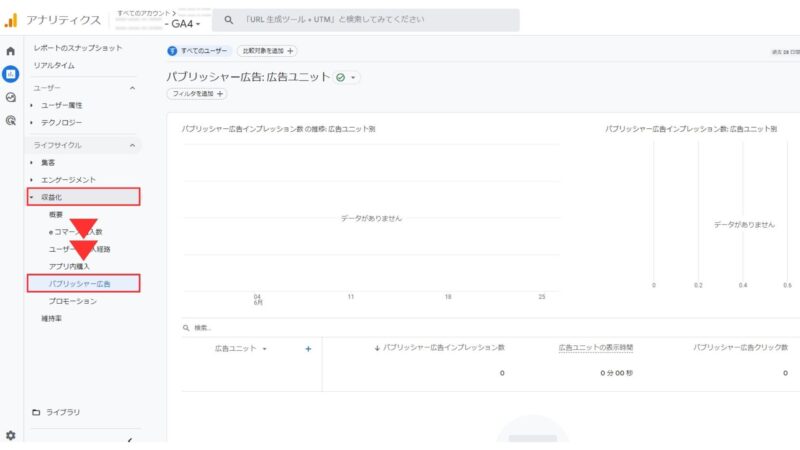
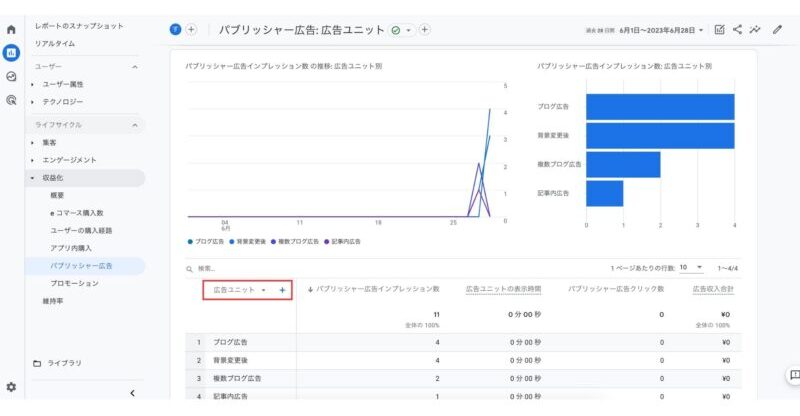


コメント